





Facebook'ta ChatCompose ile herhangi bir görüşme bir satış oluşturabilir ve destek taleplerinin çoğu çözülebilir. ChatCompose, telefon, e-posta ve formlar gibi geleneksel platformları kullanmak yerine, gerçek zamanlı olarak en iyi potansiyel müşterileri yakalar ve normal maliyetin bir kısmı için müşteri desteği sunmanıza olanak tanır.

Web siteniz ve Facebook için chatbot'unuzu birkaç adımda ayarlayın:
Chatbot'lar, insanların haberleri bildirmekten müşteri desteğinden bilgi sunmaya kadar yeni deneyimler yaratmasına olanak tanıyan inanılmaz bir ürün olabilir.
Facebook, kullanıcılarının Facebook Geliştiricileri platformları aracılığıyla Facebook sayfaları için sohbet botları oluşturmalarına izin verir. Bu yazıda size tam olarak nasıl yapılacağını göstereceğiz. En iyi kısım? Bizi bir saatten az sürecek.
Facebook Geliştiricileri'ne kaydolun ve yeni bir uygulama oluşturun. Bir Facebook hesabına ihtiyacınız olacak, böylece bir hesabınız yoksa oluşturun.
Uygulama oluşturulduktan sonra Messenger ürününü ekleyeceğiz. Sohbet botu bu yolla iletişim kuracağından, bazı yapılandırmalar yapmak gerekir.
Sol çubuktaki Ürünler'i tıklayın ve ardından Messenger'ı seçin.
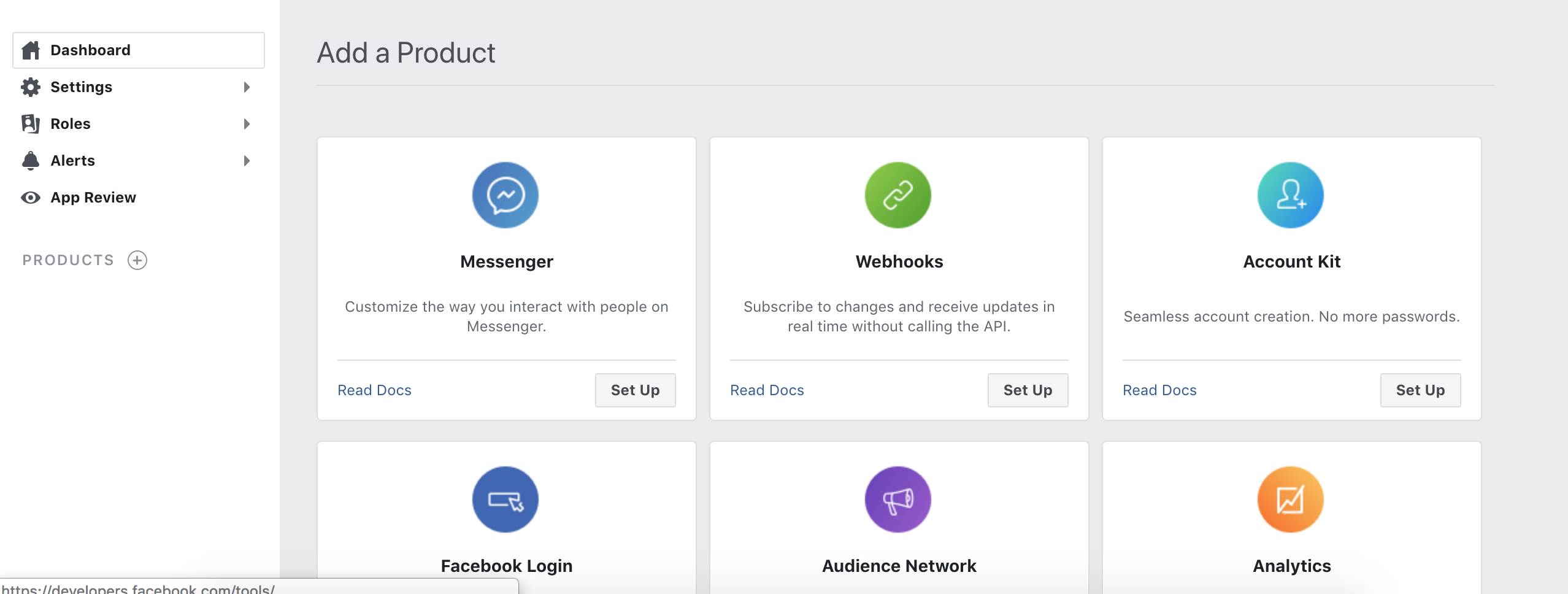
Messenger'da bir sohbet botunu etkinleştirmek için bir jetona ihtiyacımız olacak. Bu belirteç, bir Facebook sayfasıyla ilişkilendirilmiş Facebook Geliştiricileri'nde oluşturduğunuz uygulama aracılığıyla oluşturulur. Hizmetiniz veya ürününüz için bir Facebook sayfanız yoksa oluşturun. ( Nasıl facebook sayfası oluşturulur )

Bu Facebook sayfaları jetonu oluşturmak için gereklidir ve sohbet botlarınızı görebileceğiniz ve etkinleştirebileceğiniz yerdir.
Jetonu oluşturmak için Erişim Jetonu bölümüne gidin ve sayfanızı uygulamanıza bağlayın. Ardından jeton oluştur'a tıklayın.
Bu adımı tamamlamak için aktif bir ChatCompose hesabınızın olması gerekir. Buradan kayıt olabilirsiniz.
Kayıt olduktan sonra hesabınıza erişin ve Yükle> Entegrasyonlar'ı tıklayın. Bu bölümde ChatCompose ile Facebook Messenger arasında bağlantı kurma bilgisini bulacaksınız.
2. adımda oluşturulan simgenizi Chatcompose panelinize kopyalayın. Ayrıca, güvenlik nedeniyle ve Facebook'un bağlantı üzerinde kontrol sahibi olmanızı sağlamak için gizli bir ifadeye ihtiyacınız olacaktır.
Facebook kodunu girin "ACCESS_TOKEN" ve bir güvenlik grubu oluşturmak "VERIFY_TOKEN" . Değişikliklerinizi kaydedin.
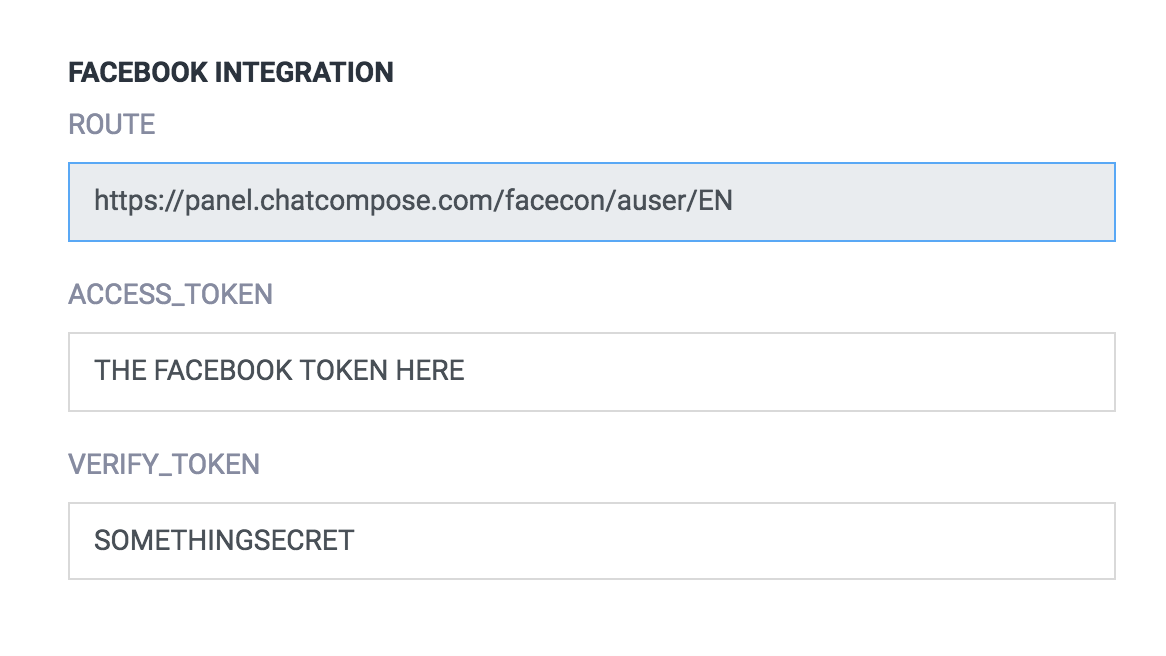
"ROUTE" bölümünde ChatCompose hesabınızın rotasını bulacaksınız, botunuzu Messenger'a entegre etmek için ona ihtiyacınız vardır.
Facebook Geliştiricileri'nde, Messenger Ürününüzün webhooks bölümünde "Webhooks Yapılandır" ı tıklayın. Açılır pencerede 3. adımın yolunu ve güvenlik ifadesini kopyalayacağız.
Rotayı ve "VERIFY_TOKEN" ifadesini girin, ardından Doğrula ve Kaydet'e basın.

Şimdi "Abonelik Ekle" ye basın ve şunu seçin: "messages", "messaging_postbacks", "message_deliveries", "messaging_pre_checkouts" .
Not: Jetonlarınızı kaydettikten sonra Facebook Bot'unuzu platformda "ON" olarak ayarlamanız gerekir. Sohbet botunu durdurmak istediğinizde "KAPALI" konuma getirin. Düğmeyi Yükle> Facebook bölümünde bulabilirsiniz.
Facebook sayfanızı ziyaret edin ve iyi çalışıp çalışmadığını kontrol etmek için botunuzla konuşun.
Sohbet çubuğuna mesaj göndermek için sayfanıza mesajlaşma uygulaması eklemeniz ve Mesaj Gönder düğmesini eklemeniz gerekir. Sohbet botunuzun yanıtlarını kontrol etmek için sayfanıza bir mesaj (Test Düğmesi) gönderin.
Medya göstermek için bileşen resimlerini, bağlantıları ve indirmeleri kullanabilirsiniz.
Html bileşeni yüklenemiyor. Messenger bir tarayıcı değil ve html oluşturamıyor.
"pages_messaging" herkese açık hale getirmek için "pages_messaging" isteğini eklemeniz, bir form doldurmanız ve inceleme isteğini Facebook ekibine göndermeniz gerekir. Onay 2 günden fazla sürmemelidir.
Facebook tuşlarınızı ChatCompose'e kaydettikten sonra yeni bir düğme görünecektir (Ayarlar). İlk Menü Yapılandırmanızı ayarlamak için basın. Messenger, kullanıcılarınızın bileşenleri veya yanıtları yükleyebileceği kalıcı bir menü gösterebilir (bkz. Kalıcı Menü ).
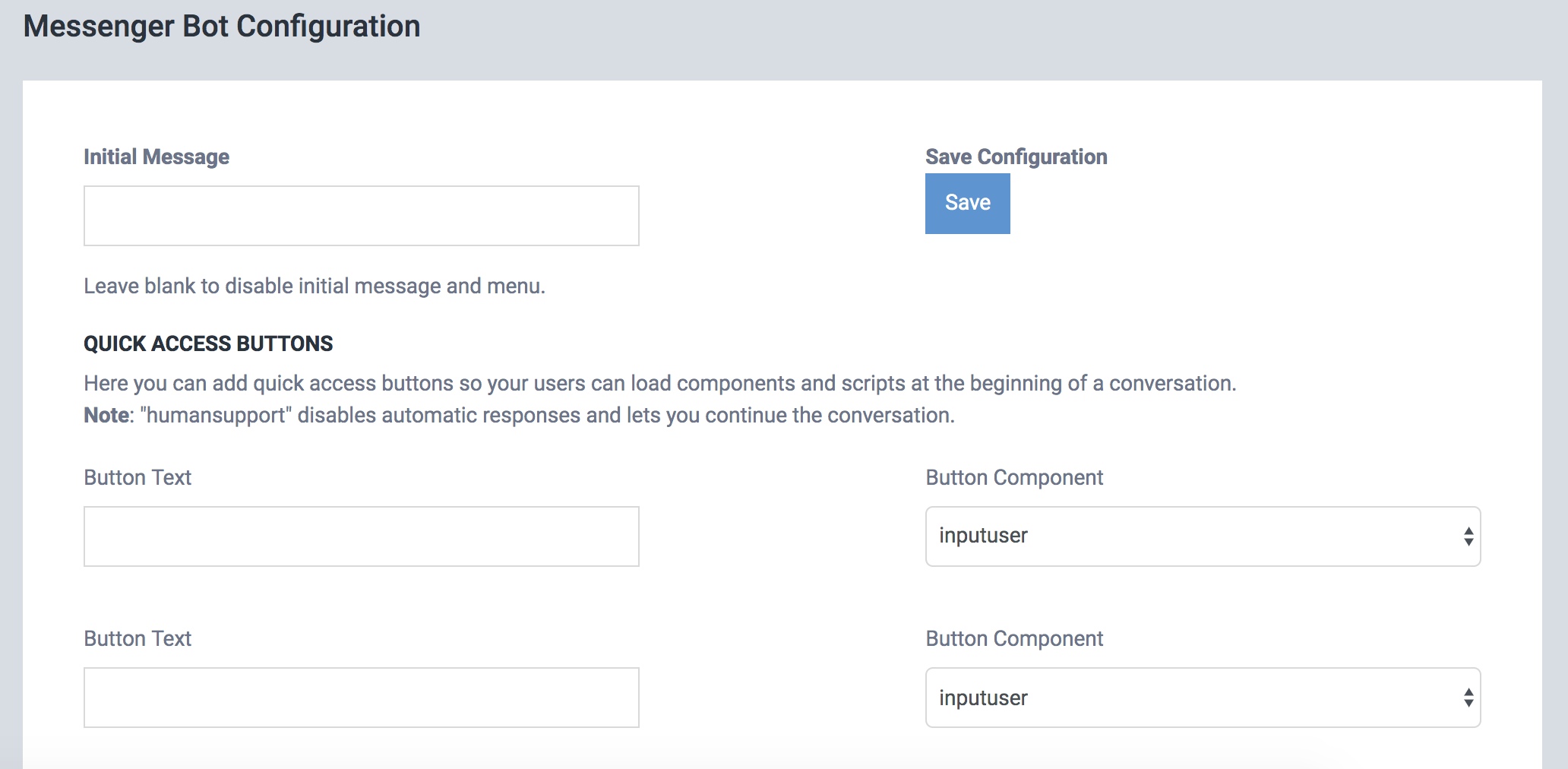
Menü erişim düğmeleri, belirli bileşenleri ve komut dosyalarını yüklemenizi sağlar. Bunu, gizlilik politikanızı veya botunuz için önemli görevleri göstermek için kullanabilirsiniz.